¿Quieres aprender a evitar los clics no válidos de AdSense en WordPress?
Los clics no válidos de AdSense son el resultado de clics e impresiones generados normalmente por bots o spammers. Un número elevado de clics no válidos puede hacer que suspendan tu cuenta de AdSense.
En este artículo, le mostraremos cómo evitar los clics no válidos de AdSense en WordPress, para que pueda mantener su cuenta en buen estado.
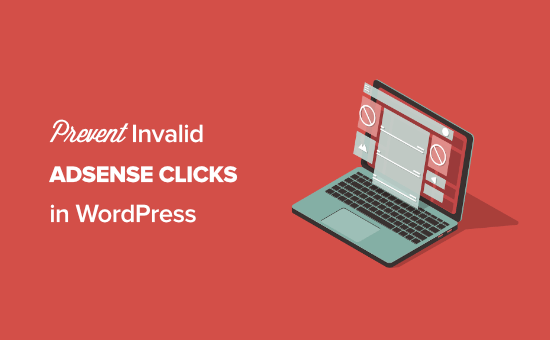
A continuación encontrará un resumen de los temas que trataremos en esta guía. Puedes hacer clic en los enlaces de abajo para avanzar a cualquier sección:
¿Qué son los clics no válidos de Adsense?
Los clics no válidos de AdSense son los clics en sus anuncios que se producen a partir de tráfico no válido.
¿Qué considera Google tráfico no válido?
- Clics o impresiones de propietarios de sitios web que hacen clic en sus anuncios
- Repetición de clics o impresiones de anuncios por parte de uno o varios usuarios
- Propietarios de sitios web que manipulan a los usuarios para que hagan clic accidentalmente en sus anuncios.
- Herramientas automatizadas como bots y robots manipulan las impresiones y los clics.
Si consigues que personas reales vean y hagan clic en tus anuncios, entonces estás bien.
Sin embargo, a veces recibirá tráfico en su sitio web de WordPress procedente de fuentes de baja calidad. Una forma de esto es el tráfico bot que hace clic en los anuncios de display.
¿Detecta Google AdSense los clics no válidos?
Sí, Google tiene una plataforma muy sofisticada que detectará automáticamente todos los clics no válidos.
Por lo general, Google no tomará medidas contra las cuentas a menos que se hayan producido niveles elevados de tráfico y clics no válidos.
Tener pequeñas cantidades de tráfico de bots y crawlers, dobles clics en anuncios y otros errores son comunes, por lo que tienden a ignorarlo.
Sin embargo, Google ajustará automáticamente los ingresos de tu cuenta para eliminar el tráfico de bots y los clics falsos. Estos ajustes se producen tanto en tiempo real como a final de mes.
La mejor manera de evitar una penalización de la cuenta es evitar que el tráfico no válido llegue a su sitio en primer lugar. Puedes informar de los clics no válidos al equipo de Google Adsense, pero esto no exime de responsabilidad a tu cuenta.
Cómo proteger AdSense de clics no válidos en WordPress
Los clics no válidos son una amenaza para su blog de WordPress y la capacidad de ganar dinero en línea, especialmente si se trata de un problema continuo.
Hay tres cosas que puede hacer para mantener su cuenta de Google AdSense en buen estado:
- Supervise su tráfico e identifique las fuentes no válidas
- Asegúrese de que la ubicación de sus anuncios se ajusta a las directrices de AdSense.
- Utilice un plugin de WordPress de protección de AdSense para bloquear el tráfico y los clics no válidos
- Utilice Cloudflare y otros plugins de seguridad de WordPress para evitar el tráfico DDoS.
Conozca su tráfico publicitario y los visitantes de WordPress
La raíz del problema de los clics no válidos de AdSense es su tráfico.
Como propietario de un sitio web en WordPress, usted es responsable del tráfico que recibe su sitio web. Por eso es muy importante entender cómo la gente encuentra y utiliza su sitio web.
La forma más fácil de supervisar el tráfico de su sitio web y análisis es con MonsterInsights. Es la mejor solución de análisis para WordPress y es utilizado por más de 3 millones de propietarios de sitios web como usted.
También existe una versión gratuita de MonsterInsights que te da acceso a tus datos analíticos más importantes.
Para obtener más información, consulte nuestra guía sobre cómo instalar Google Analytics en WordPress.
Una vez que haya establecido el plugin, podrá ver sus informes de Google Analytics en su escritorio de WordPress. Sólo tienes que ir a Insights ” Informes para obtener una visión rápida de tu tráfico.
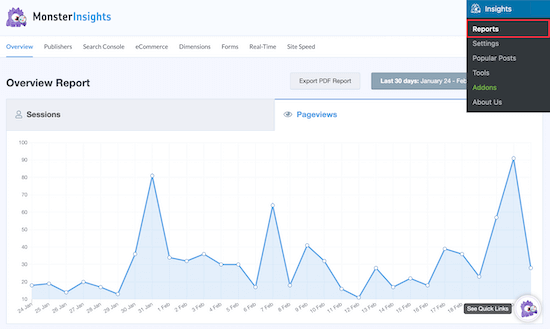
Puede comparar sus datos de Google Analytics y Google AdSense para ver si alguna fuente de tráfico es la causa de los clics no válidos.
Tal vez haya descubierto que un único sitio web de referencia de baja calidad le está enviando tráfico de Spam, o cuando publica en un determinado grupo de Facebook, el tráfico de vuelta a su sitio web es en su mayoría tráfico de bots.
Evite los clics accidentales de los visitantes en WordPress
Podría estar recibiendo clics no válidos de sus visitantes que hacen clic accidentalmente en los anuncios.
Suponga que sus anuncios son demasiado parecidos al resto de su contenido, o que sus anuncios están en posiciones que dificultan el uso de su sitio. En ese caso, sus visitantes podrían estar haciendo clic en sus anuncios por error.
Por ejemplo, si tiene un anuncio justo debajo de un menú desplegable, podría provocar que los visitantes hicieran clic en ese anuncio por accidente.
Otro error común es utilizar bloques de anuncios que se parezcan al contenido y a los enlaces de navegación. Si un usuario hace clic en el anuncio, pensando que está navegando por su sitio web, esto podría dar lugar a clics accidentales.
Para más detalles sobre la colocación de anuncios de AdSense, consulte nuestra guía paso a paso sobre cómo optimizar sus ingresos de AdSense en WordPress.
Bloquear fuentes de tráfico no válidas con un plugin de WordPress
Si sus anuncios están correctamente establecidos, pero sigue recibiendo una advertencia de Google, deberá bloquear las fuentes de tráfico no válidas con un plugin de WordPress.
Para ello, le recomendamos que utilice el plugin AdSense Invalid Click Protector. Es altamente personalizable para que puedas bloquear tráfico y usuarios según tus necesidades.
Con este plugin, puede bloquear países enteros, establecer un número máximo de clics en anuncios por usuario, bloquear visitantes cuando alcancen su límite de anuncios, bloquear direcciones IP y mucho más.
Lo primero que tendrá que hacer es instalar el plugin AdSense Invalid Click Protector. Para más detalles sobre la instalación de un plugin, consulte nuestra guía paso a paso sobre cómo instalar un plugin de WordPress.
Una vez instalado y activado el plugin, dispondrá de una nueva opción de navegación en su escritorio de WordPress denominada “Protector de clics no válidos de AdSense”.
A continuación, deberá establecer los ajustes del plugin. Para ello, vaya a Adsense Invalid Click Protector ” Ajustes generales.
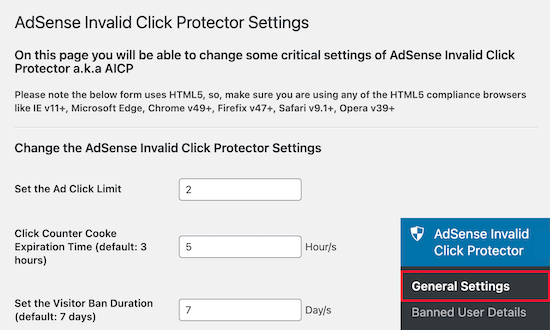
En esta pantalla, establecerá las condiciones para el tipo de comportamiento y tráfico que desea bloquear.
Vamos a establecer el “Límite de clics en anuncios” en 2, para que un visitante solo pueda hacer clic en un anuncio dos veces antes de que deje de mostrarse.
A continuación, estableceremos el “Tiempo de caducidad de la cookie del contador de clics” en 5 horas. Esto significa que después de 5 horas, sus anuncios se mostrarán de nuevo para ese usuario.
Después, dejaremos la “Duración de la prohibición de visitantes” en los 7 días por defecto. Esto impedirá que tus anuncios se muestren a los visitantes baneados durante 7 días.
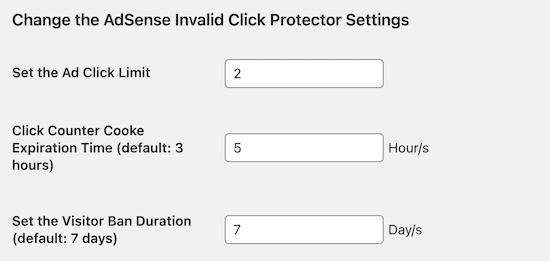
Para impedir que se muestren anuncios de determinados países, establece la casilla de verificación “¿Desea impedir que se muestren anuncios de determinados países?” en “Sí”. También puedes dejarla en “No” si no quieres bloquear países concretos.
A continuación, introduzca el código del país que desea bloquear.
Asegúrese de hacer clic en “Guardar cambios” antes de salir de la pantalla.
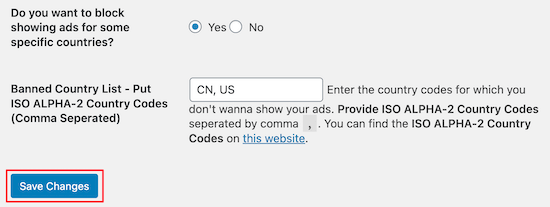
Una vez establecidos los ajustes de bloqueo, deberá añadir el código del plugin a los bloques de anuncios de AdSense existentes.
El lugar donde añada el código dependerá de cómo haya añadido el código de Google AdSense a WordPress.
Si ha añadido manualmente el código de AdSense a WordPress, tendrá que localizar todas las instancias del código en su sitio.
Si está utilizando un plugin para gestionar sus anuncios, vaya al plugin y abra el bloque de código de AdSense. Se verá similar al código de abajo.
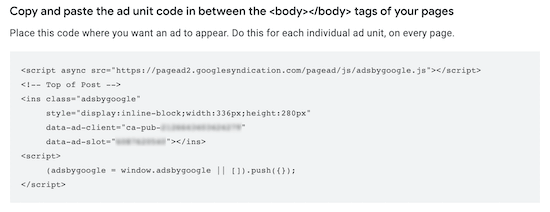
Una vez hecho esto, tendrá que añadir el siguiente código antes del bloque de código de su anuncio de AdSense:
if( aicp_can_see_ads() ) { /* Your AdSense code goes here */ }
A continuación, envuelva el código del anuncio en una simple etiqueta div:
<div class="aicp">...your ad code goes here...</div>
El código final del anuncio será algo parecido a esto:
if( aicp_can_see_ads() ) {
<div class="aicp">
<script async src="//pagead2.googlesyndication.com/pagead/js/adsbygoogle.js"></script>
<!-- AdSense Responsive Ad Code -->
<ins class="adsbygoogle"
style="display:block"
data-ad-client="ca-pub-1234567890"
data-ad-slot="0123456789"
data-ad-format="auto">
</ins>
<script>
(adsbygoogle = window.adsbygoogle || []).push({});
</script>
</div>
}
Para más detalles, consulte nuestra guía sobre cómo añadir fácilmente código personalizado en WordPress.
Tras añadir el código del plugin a sus anuncios de Google AdSense, estos se mostrarán en función de los ajustes de bloqueo que haya asignado anteriormente.
Si prefiere una solución sin intervención, existe un plugin premium llamado WP Advanced Ads Pro que incorpora protección contra el fraude por clic.
Puede activar la protección contra el fraude por clic directamente desde los ajustes del plugin. No es necesario añadir ningún código adicional a su sitio.
Esperamos que este artículo le haya ayudado a evitar los clics no válidos de AdSense en WordPress. Puede que también quieras ver nuestra colección de los mejores plugins y soluciones para gestionar anuncios en WordPress y nuestra selección experta de 24 plugins de WordPress imprescindibles para empresas.
If you liked this article, then please subscribe to our YouTube Channel for WordPress video tutorials. You can also find us on Twitter and Facebook.





Syed Balkhi says
Hey WPBeginner readers,
Did you know you can win exciting prizes by commenting on WPBeginner?
Every month, our top blog commenters will win HUGE rewards, including premium WordPress plugin licenses and cash prizes.
You can get more details about the contest from here.
Start sharing your thoughts below to stand a chance to win!
Ahmed Omar says
Invalid clicks is nightmare, as it may affect or in worst cases can block the adsense account
Thank you for theses information which is really important to consider
I will use this plugin and give it a try
Thank you
WPBeginner Support says
You’re welcome, we hope you find the plugin helpful!
Administrador
Shahid Hussain says
I think this plugin not working on mobile devices
WPBeginner Support says
Correct, for the moment the plugin author says that this is due to how touchscreens work instead of mouse click input.
Administrador
Arsl says
My adsense has auto ads code and i have added in the header.php file of my wordpress script so what do i need to do to make this plugin work?
WPBeginner Support says
The plugin does not currently work with auto ads, you would need to check with the plugin’s support for their plans on adding support for auto ads.
Administrador
Diekola Yusuf says
I followed all steps in this guide, but I always see the
if( aicp_can_see_ads() ) {
The ads displays correctly
}
on the frontend of my website
WPBeginner Support says
That method is for if you are using a plugin to add the code, you would not need the if statement when manually editing the code in your site’s content.
Administrador
Abugnaba stephen says
please is it a must to to add the plugin code to my existing AdSense ad units, before Ads invalid click protector can work?
WPBeginner Support says
Yes, you must add the code to your ads for the plugin to work.
Administrador
Inayat says
Really thankful to you! I’m searching for this post on your site. I want to know what you suggest at the beginning level doing this setting is a good thing or waiting till the minimum traffic we get.
WPBeginner Support says
It is fine to do this in either circumstance if you are wanting to help prevent invalid clicks.
Administrador
Awais Afzal says
Hi, Thank you so much for the plugin recommendation. There is a question in my mind. Normally there is an Auto Ad Option We got Google Adsense Which means we are only required to put the code in the head section which verifies the google Adsense with our WordPress website and don’t need to add code manually on different sections. Now how will we block invalid clicks on our website with this plugin if we use aut ad option?
WPBeginner Support says
The plugin does not currently support auto ads, you would want to reach out to the plugin’s support for any timelines on ability to work with Auto Ads
Administrador
Francis says
Is there a way I can apply this to my auto ads?
WPBeginner Support says
You would need to check with the plugin’s support for their current availability to handle auto ads
Administrador